Memahami transkrip percakapan dari Power Apps
Anda dapat melihat, mengekspor, dan mengunduh transkrip interaksi pelanggan dengan kopilot Anda di kedua dan Power Apps Copilot Studio. Informasi yang diekspor setiap aplikasi sedikit berbeda. Artikel ini membahas tentang mendownload transkrip percakapan dan Power Apps menggunakannya untuk membuat laporan Power BI. Untuk informasi selengkapnya, lihat Menganalisis informasi sesi di Copilot Studio.
Secara default, Power Apps mengunduh transkrip percakapan dari 30 hari terakhir. Anda dapat mengubah periode retensi.
Catatan
Jika Anda tidak lagi memiliki akses ke lingkungan Anda, Anda harus membuat permintaan dukungan di Power Platform pusat admin.
Prasyarat
- Untuk melihat transkrip percakapan, seseorang harus memiliki peran keamanan penampil transkrip. Hanya admin yang dapat memberikan peran ini dengan Tetapkan peran keamanan penampil transkrip Copilot selama berbagi copilot.
Melihat dan mengekspor transkrip percakapan copilot dari Power Apps portal
Anda dapat melihat dan mengekspor transkrip percakapan copilot dari Power Apps portal.
Pertama, Anda harus masuk dengan https://www.powerapps.com kredensial Anda.
Lihat Transkrip percakapan
Di panel samping, pilih simpul Tabel , lalu pilih Semua.
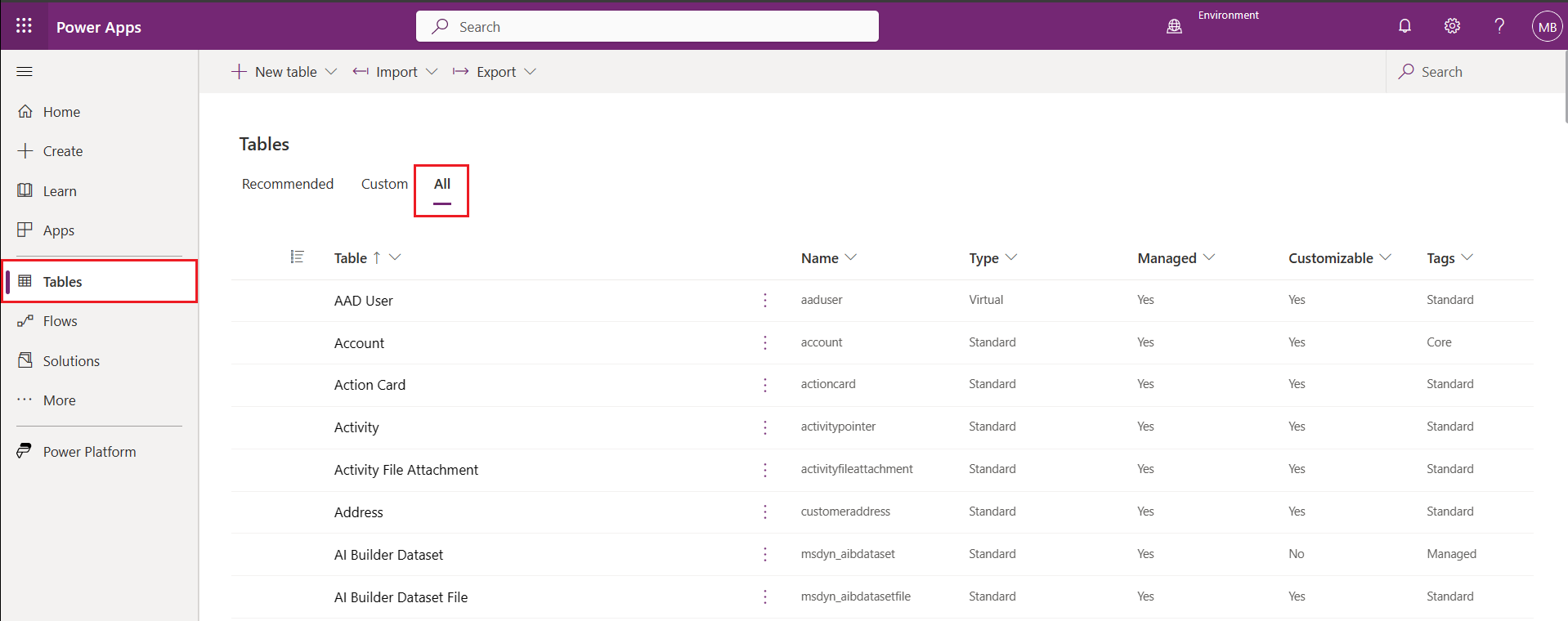
Masukkan percakapan di kotak Penelusuran .
Pilih ConversationTranscript di bawah Tabel.
Halaman untuk tabel ConversationTranscript terbuka.
Ekspor Transkrip percakapan
Di panel samping, pilih simpul Tabel , lalu pilih Semua.
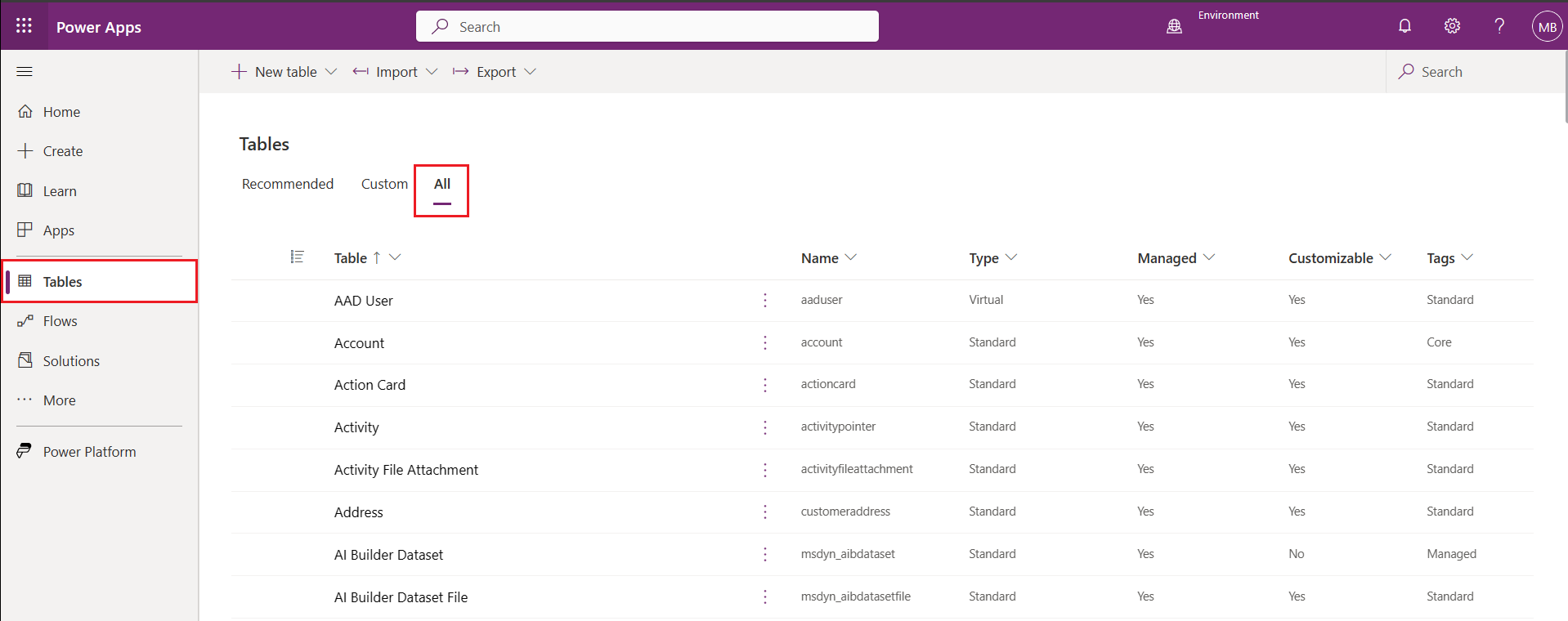
Masukkan percakapan di kotak Penelusuran .
Pilih ConversationTranscript di bawah Tabel.
Pilih Ekspor data Ekspor>.
Diperlukan beberapa menit agar data dikompilasi untuk diekspor.
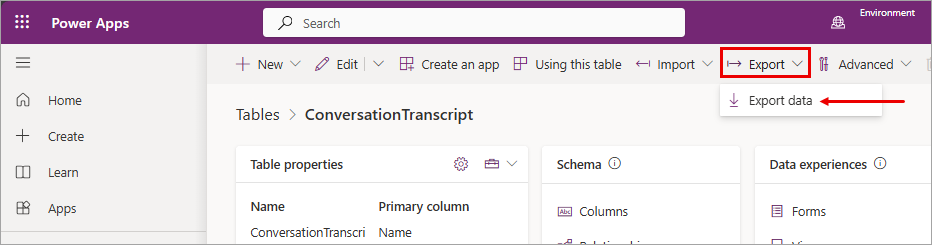
Untuk mengunduh konten, pilih Unduh data yang diekspor.
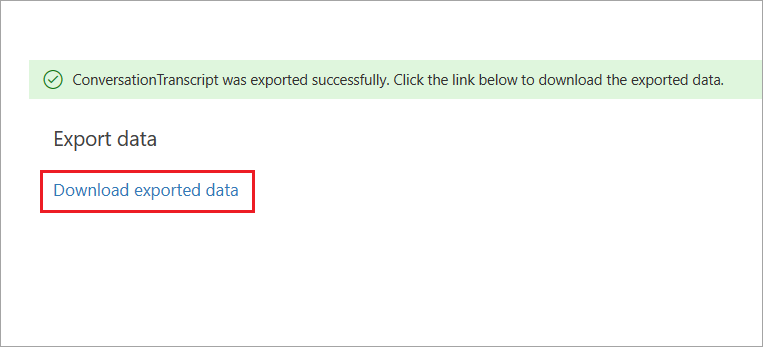
Unduh transkrip percakapan copilot
Di Power Apps menu navigasi, pilih Dataverse>Tabel, lalu pilih Semua.
Masukkan percakapan di kotak Penelusuran .
Pilih tabel ConversationTranscript .
Pilih Ekspor data Ekspor>.
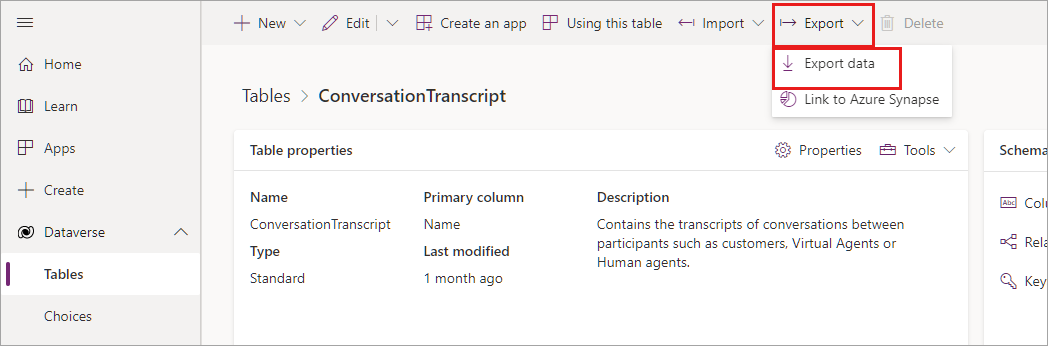
Tunggu beberapa menit untuk Power Apps menyiapkan data untuk ekspor, lalu pilih Unduh data yang diekspor.
File disimpan sebagai arsip zip ke lokasi unduhan default browser Anda.
Memahami transkrip percakapan
Transkrip percakapan adalah file CSV (nilai yang dipisahkan koma). Tabel berikut menjelaskan bidang terpenting dalam transkrip percakapan Anda.
| Bidang | Description | Contoh |
|---|---|---|
Content |
Seluruh transkrip dalam format JSON | Lihat bagian Bidang konten. |
ConversationStartTime |
Waktu percakapan dimulai (bukan saat rekaman transkrip ditulis ke penyimpanan data) | 2021-04-19T20:39:09Z |
ConversationTranscript |
Pengidentifikasi unik baris dalam Dataverse tabel | 28eccb77-xxxx-4a63-985f-ffaaadd6f391 |
Metadata |
JSON yang menyertakan ID kopilot, ID penyewa, dan nama kopilot | {"BotId": "198eca5f-xxxx-4ae6-8c08-835d884a8688", "AADTenantId": "72f988bf-xxxx-41af-91ab-2d7cd011db47", "BotName": "Test Bot"} |
Name |
Nama baris kustom yang dibuat dari diikuti ConversationId oleh BotId diikuti oleh a batch number. Nomor batch menunjukkan urutan ketika ada beberapa sesi analitik untuk percakapan. Bot klasik tidak menyertakan nomor batch. |
8YYe8iif49ZKkycZLe7HUO-o_198eca5f-xxxx-4ae6-8c08-835d884a8688_0 |
Bot_ConversationTranscript |
ID kopilot | 198eca5f-xxxx-4ae6-8c08-835d884a8688 |
Created on |
Tanggal dan waktu rekaman transkrip dibuat | 2021-04-20T02:40:13Z |
Bidang konten
Bidang ini Content adalah log mentah dari semua aktivitas yang dilakukan pengguna dengan kopilot. Jenis aktivitas umum meliputi pesan dan peristiwa:
- Aktivitas pesan mewakili konten yang ditampilkan dalam percakapan. Aktivitas pesan dapat berisi teks, ucapan, Kartu interaktif, dan lampiran biner atau tidak dikenal.
- Aktivitas acara mengomunikasikan informasi terprogram dari klien atau saluran ke copilot.
Untuk informasi selengkapnya tentang jenis aktivitas, lihat Bot Framework Skema aktivitas.
Tabel berikut menjelaskan beberapa bidang utama dalam JSON konten:
| Tombol | Description |
|---|---|
ID |
GUID unik objek aktivitas |
valueType |
Jenis nilai yang disimpan dalam aktivitas; menentukan informasi apa yang diberikan aktivitas (Jenis nilai aktivitas umum) |
timestamp |
Stempel waktu saat aktivitas dihasilkan, dalam format Epoch (jumlah detik sejak tengah malam UTC 1 Januari 1970) |
type |
Jenis kegiatan; misalnya, message,, event atau trace |
replyToId |
ID aktivitas yang ditanggapi oleh aktivitas saat ini |
from |
Berisi bidang id dan role:
Dapat id digunakan untuk menghitung jumlah pengguna aktif yang berinteraksi dengan copilot jika kanvas meneruskan ID unik pengguna. Jika kanvas tidak melewatkan ID, ID unik per percakapan dilewatkan. Untuk keamanan dan privasi, ID di-hash sebelum ditulis ke transkrip. |
channelId |
ID saluran tempat aktivitas berasal; misalnya, directline,, msteams atau facebook |
textFormat |
Format teks; misalnya, plain atau markdown |
attachments |
Data kaya dinamis yang terkait dengan aktivitas; misalnya, AdaptiveCards,, HeroCards atau Carousel data |
text |
Teks untuk message kegiatan |
value |
Bidang khusus untuk aktivitas berdasarkan jenis nilai; Bidang ini adalah tempat sebagian besar informasi berguna ada |
channeldata |
|
name |
Nama kegiatan acara; misalnya SetPVAContext |
Jenis nilai aktivitas umum
| Jenis nilai aktivitas | Description |
|---|---|
ConversationInfo |
Apakah percakapan berasal dari Copilot Studio panel pengujian (isDesignMode) dan lokal percakapan |
CSATSurveyRequest |
Pengguna disajikan dengan survei kepuasan pelanggan (CSAT) |
CSATSurveyResponse |
Pengguna menanggapi survei CSAT |
DialogRedirect |
Pengguna dialihkan ke topik lain |
ImpliedSuccess |
Pengguna mencapai simpul pertanyaan dalam topik, di mana salah satu kondisi menunjuk ke topik sistem CSAT Keberhasilan Dikonfirmasi atau memanggil topik sistem Akhir Percakapan |
IntentRecognition |
Pengguna memicu topik |
PRRSurveyRequest |
Pengguna ditanya apakah topik tersebut menjawab pertanyaan mereka dari topik Akhir Percakapan |
PRRSurveyResponse |
Pengguna respons apakah topik menjawab pertanyaan mereka dari Akhir Percakapan topik |
SessionInfo |
Jenis (unengaged atau engaged), hasil (Escalated,, Resolved Abandon), dan jumlah giliran sesi |
VariableAssignment |
Nilai ditetapkan ke variabel |
Membuat laporan kustom Power BI dari transkrip percakapan
Cara yang berguna untuk mendekati pembuatan laporan kustom dari transkrip percakapan adalah dengan melihat jumlah pesan yang perlu diproses.
Pendekatan ringan
Sambungkan Power BI dengan Dataverse Power BI aliran data. Infrastruktur lain tidak diperlukan dan semua rekaman diambil dari Dataverse setiap refresh.
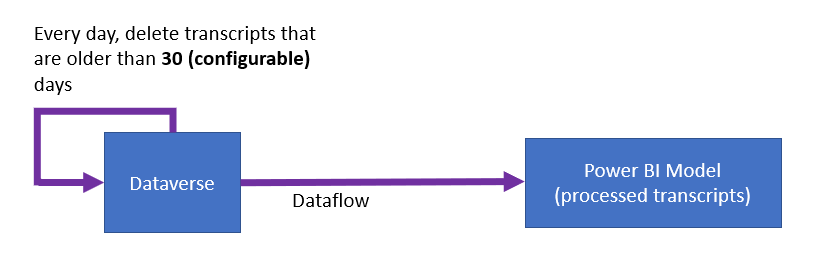
| Kelebihan | Kekurangan |
|---|---|
| Implementasi termudah. | Waktu refresh mungkin meningkat seiring dengan meningkatnya transkrip. Biaya tinggi untuk penyimpanan di. Dataverse |
Pendekatan standar Azure Data Lake Storage
Ekspor Dataverse data ke. Azure Data Lake Storage Metode ini memerlukan Azure Data Lake Storage akun, tetapi tidak ada infrastruktur Azure lainnya.
Gunakan Power Platform aliran data pada transkrip untuk menyiapkan data, dan mengekstrak data ke dalam bentuk terstruktur.
Power BI menyegarkan data dari aliran data. Power Platform dan mengelola Power BI semua infrastruktur komputasi. Catatan untuk hari tertentu diambil dari Dataverse setiap penyegaran.
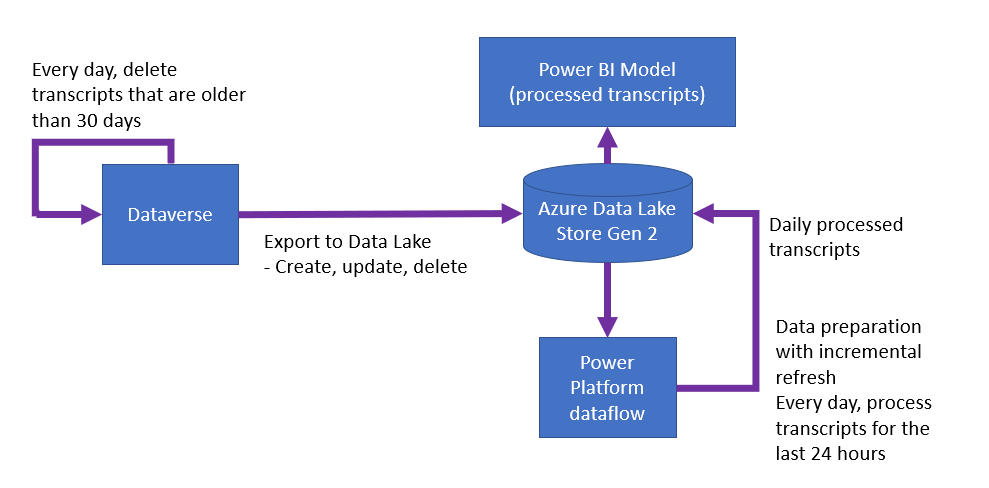
| Kelebihan | Kekurangan |
|---|---|
| Biaya penyimpanan rendah di. Azure Data Lake Storage Implementasi yang cukup sederhana. Tidak diperlukan Azure Compute. |
Waktu refresh mungkin meningkat karena transkrip meningkat setiap hari. |
Azure Data Lake Storage + Pendekatan sinapses
Ukuran data dalam pendekatan Standar Azure Data Lake Storage dapat menyebabkan refresh lambat atau masalah operasional lainnya. Dalam hal ini, Anda dapat menggunakan Azure Synapse Analytics dan mengintegrasikannya ke dalam Power BI.
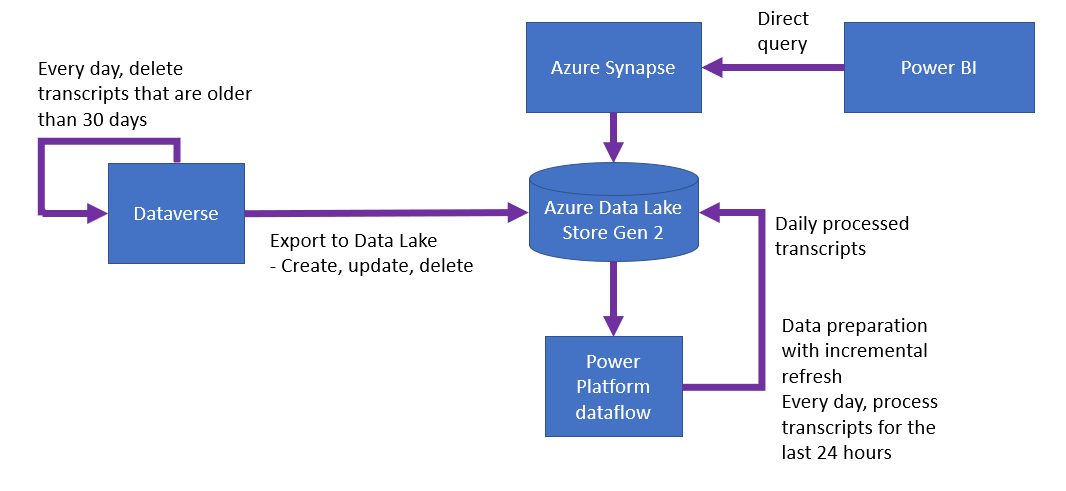
| Kelebihan | Kekurangan |
|---|---|
| Waktu refresh konstan. Implementasi yang cukup sederhana. Biaya penyimpanan rendah di. Azure Data Lake Storage |
Biaya hitung untuk Azure Synapse. |
Mengubah periode retensi default
Power Apps Pekerjaan penghapusan massal secara otomatis menghapus transkrip kopilot yang lebih lama dari 30 hari. Untuk menyimpan transkrip lebih lama, batalkan pekerjaan yang ada dan buat pekerjaan baru yang berjalan pada jadwal yang berbeda.
Membatalkan tugas penghapusan massal yang ada
Di dalam Power Apps, pilih Pengaturan Pengaturan>lanjutan.
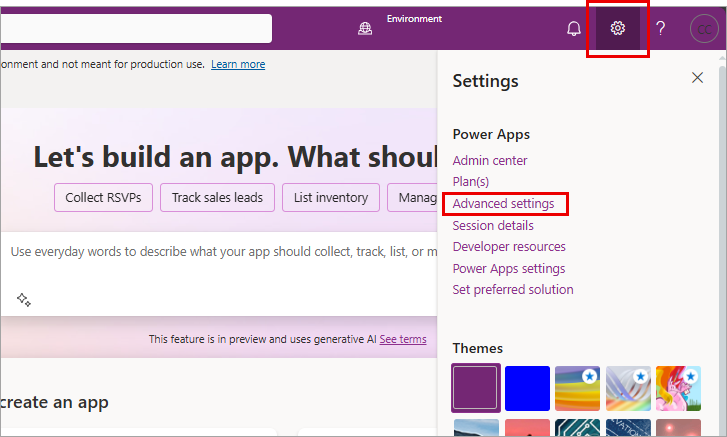
Portal Dynamics 365 terbuka di tab baru.
Pilih tanda sisipan di samping Pengaturan, lalu di bawah Sistem, pilih Manajemen data.
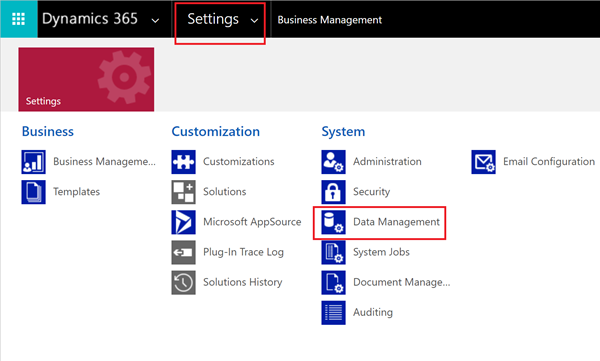
Pilih Penghapusan Rekaman Massal.
Dalam daftar Tampilan , pilih Pekerjaan Sistem Penghapusan Massal Berulang.
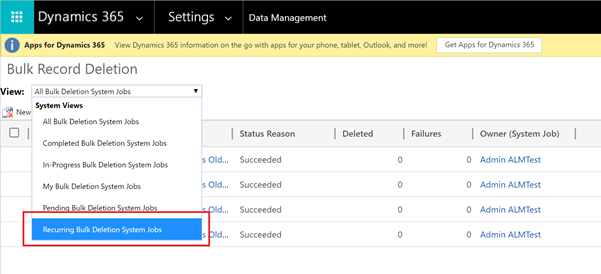
Pilih pekerjaan Hapus Massal Rekaman Transskrip Percakapan Lebih Lama dari 1 Bulan .
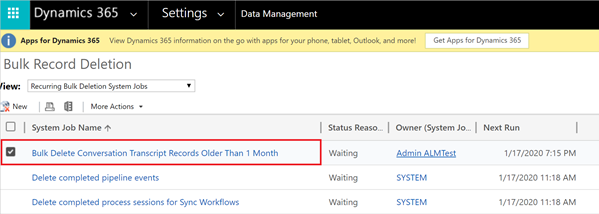
Dalam daftar Tindakan Lainnya, pilih Batal.
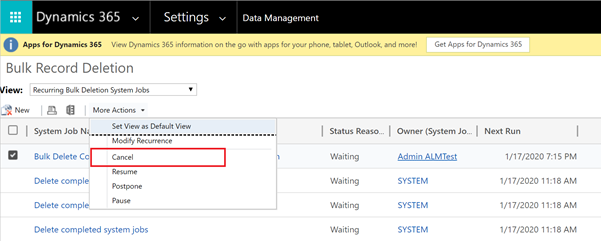
Membuat tugas penghapusan massal baru
Untuk memulai Wizard Penghapusan Massal, pilih Baru lalu di panduan, pilih Berikutnya .
Tetapkan kriteria pencarian berikut:
- Dalam daftar Cari , pilih PercakapanTranskrip.
- Pilih ConversationStartTime, pilih Lebih Lama Dari X Bulan, dan masukkan "12".
Pengaturan ini menyimpan transkrip selama 12 bulan. Pilih perbandingan dan nilai yang berbeda jika Anda suka. - Pilih SchemaType, biarkan sama, dan masukkan "powervirtualagents".
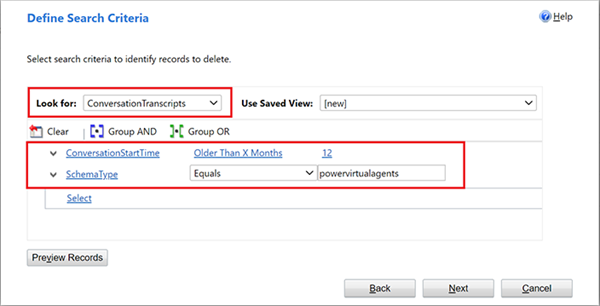
Pilih Selanjutnya.
Masukkan nama untuk pekerjaan, pilih Jalankan pekerjaan ini setelah setiap, dan masukkan 1. Pilih jadwal yang berbeda jika Anda tidak ingin pekerjaan berjalan setiap hari.
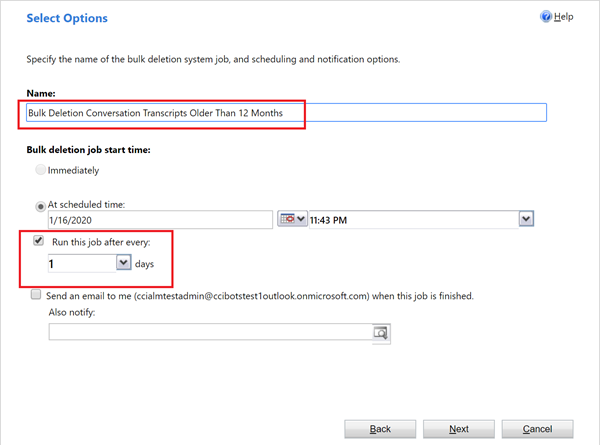
Pilih Berikutnya, lalu pilih Ajukan.
Tips untuk mendapatkan hasil terbaik dari transkrip percakapan
Variabel dapat digunakan untuk menyimpan data yang relevan dengan konten copilot atau pengguna copilot Anda. Mengurai variabel dan nilainya dari transkrip percakapan memungkinkan Anda memfilter atau mengiris data berdasarkan variabel.
Di banyak tempat, transkrip percakapan mengacu pada konten berdasarkan ID-nya. Misalnya, ID topik yang dialihkan oleh topik saat ini hanya dirujuk oleh ID-nya. Untuk mendapatkan nama topik, cari namanya di konten kopilot.